Peugeot 308 CC 2010.5 Betriebsanleitung (in German)
Manufacturer: PEUGEOT, Model Year: 2010.5, Model line: 308 CC, Model: Peugeot 308 CC 2010.5Pages: 280, PDF-Größe: 19.39 MB
Page 201 of 280
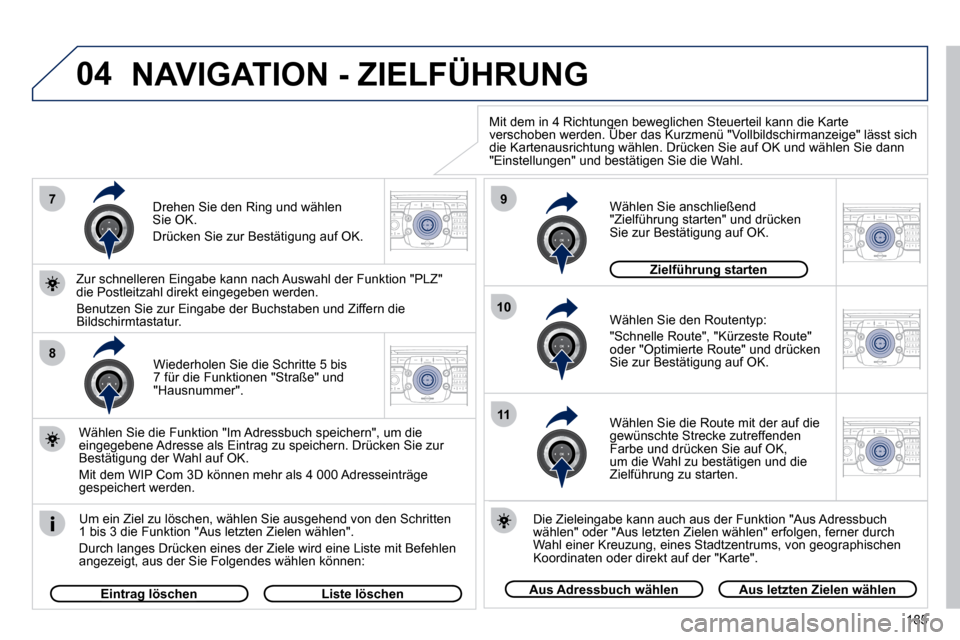
185
04
2
ABC 3
DEF
5
JKL
4
GHI 6
MNO8
TUV
7
PQRS 9
WXYZ0
* #
1
RADIO MEDIA
NAV ESC TRAFFIC
SETUP
ADDR
BOOK
7
8
9
10
11
2
ABC 3
DEF
5
JKL
4
GHI 6
MNO8
TUV
7
PQRS 9
WXYZ0
* #
1
RADIO MEDIA
NAV ESC TRAFFIC
SETUP
ADDR
BOOK
2
ABC 3
DEF
5
JKL
4
GHI 6
MNO8
TUV
7
PQRS 9
WXYZ0
* #
1
RADIO MEDIA
NAV ESC TRAFFIC
SETUP
ADDR
BOOK
2
ABC 3
DEF
5
JKL
4
GHI 6
MNO8
TUV
7
PQRS 9
WXYZ0
* #
1
RADIO MEDIA
NAV ESC TRAFFIC
SETUP
ADDR
BOOK
2
ABC 3
DEF
5
JKL
4
GHI 6
MNO8
TUV
7
PQRS 9
WXYZ0
* #
1
RADIO MEDIA
NAV ESC TRAFFIC
SETUP
ADDR
BOOK
Wiederholen Sie die Schritte 5 bis 7 für die Funktionen "Straße" und"Hausnummer".
Um ein Ziel zu löschen, wählen Sie ausgehend von den Schrit
ten 1 bis 3 die Funktion "Aus letzten Zielen wählen".
Durch langes Drücken eines der Ziele wird eine Liste mit Befeh len angezeigt, aus der Sie Folgendes wählen können:
Wählen Sie die Funktion "Im Adressbuch speichern", um die eingegebene Adresse als Eintrag zu speichern. Drücken Sie zur Bestätigung der Wahl auf OK.
Mit dem WIP Com 3D können mehr als 4 000 Adresseinträge gespeichert werden.
Zur schnelleren Eingabe kann nach Auswahl der Funktion "PLZ"die Postleitzahl direkt eingegeben werden.
Benutzen Sie zur Eingabe der Buchstaben und Ziffern die Bildschirmtastatur. Wählen Sie den Routentyp:
"Schnelle Route", "Kürzeste Route"oder "Optimierte Route" und drücken Sie zur Bestätigung auf OK.
Wählen Sie anschließend "Zielführung starten" und drücken Sie zur Bestätigung auf OK.
Die Zieleingabe kann auch aus der Funktion "Aus Adressbuch wählen" oder "Aus letzten Zielen wählen"erfolgen, ferner durch Wahl einer Kreuzung, eines Stadtzentrums, von geographischen Koordinaten oder direkt auf der "Karte".
Aus Adressbuch wählenAus letzten Zielen wählen
Zielführung startenZielführung starten
Mit dem in 4 Richtungen beweglichen Steuerteil kann die Karte verschoben werden. Über das Kurzmenü "Vollbildschirmanzeige" lässt sich Mit dem in 4 Richtungen beweglichen Steuerteil kann die Karte Mit dem in 4 Richtungen beweglichen Steuerteil kann die Kart e
die Kartenausrichtung wählen. Drücken Sie auf OK und wählen Si e dann "Einstellungen" und bestätigen Sie die Wahl.
Wählen Sie die Route mit der auf die gewünschte Strecke zutreffenden Farbe und drücken Sie auf OK, um die Wahl zu bestätigen und die Zielführung zu starten.
Drehen Sie den Ring und wählen Sie OK.
Drücken Sie zur Bestätigung auf OK.
Eintrag löschenEintrag löschenListe löschen
NAVIGATION - ZIELFÜHRUNG
Page 202 of 280
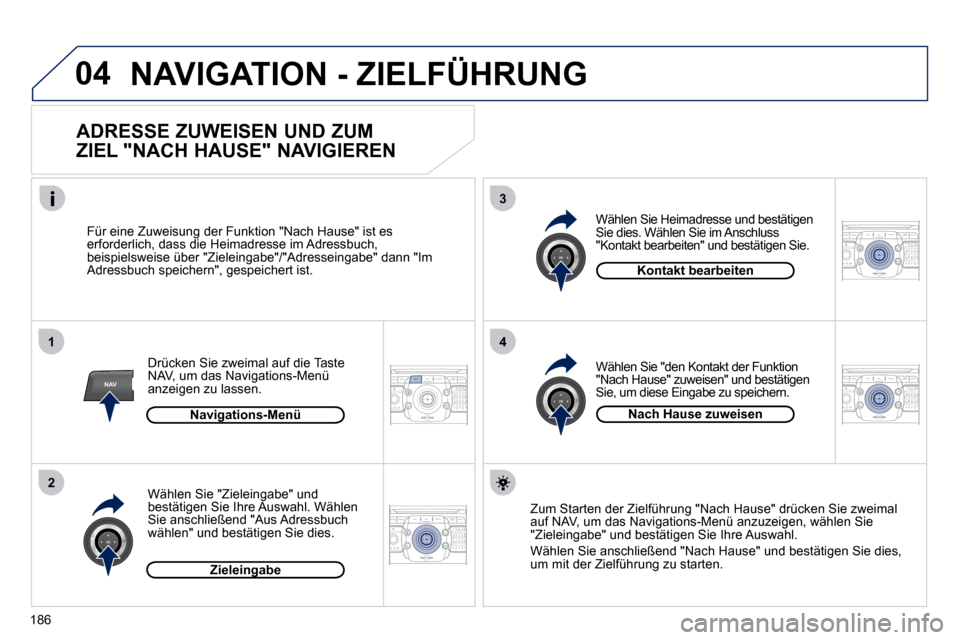
186
04
2
ABC 3
DEF
5
JKL
4
GHI 6
MNO8
TUV
7
PQRS 9
WXYZ0
* #
1
RADIO MEDIA
NAV ESC TRAFFIC
SETUP
ADDR
BOOK
1
2
3
4
2
ABC 3
DEF
5
JKL
4
GHI 6
MNO8
TUV
7
PQRS 9
WXYZ0
* #
1
RADIO MEDIA
NAV ESC TRAFFIC
SETUP
ADDR
BOOK
2
ABC 3
DEF
5
JKL
4
GHI 6
MNO8
TUV
7
PQRS 9
WXYZ0
* #
1
RADIO MEDIA
NAV ESC TRAFFIC
SETUP
ADDR
BOOK
2
ABC 3
DEF
5
JKL
4
GHI 6
MNO8
TUV
7
PQRS 9
WXYZ0
* #
1
RADIO MEDIA
NAVESC TRAFFIC
SETUP
ADDR
BOOKNAV
NAVIGATION - ZIELFÜHRUNG
ADRESSE ZUWEISEN UND ZUM
ZIEL "NACH HAUSE" NAVIGIEREN
Drücken Sie zweimal auf die Taste NAV, um das Navigations-Menü anzeigen zu lassen.
Für eine Zuweisung der Funktion "Nach Hause" ist es erforderlich, dass die Heimadresse im Adressbuch, beispielsweise über "Zieleingabe"/"Adresseingabe" dann "Im Adressbuch speichern", gespeichert ist.
Wählen Sie "Zieleingabe" und bestätigen Sie Ihre Auswahl. Wählen Sie anschließend "Aus Adressbuch wählen" und bestätigen Sie dies.
Wählen Sie "den Kontakt der Funktion "Nach Hause" zuweisen" und bestätigen Sie, um diese Eingabe zu speichern.
Wählen Sie Heimadresse und bestätigen Sie dies. Wählen Sie im Anschluss "Kontakt bearbeiten" und bestätigen Sie.
Zum Starten der Zielführung "Nach Hause" drücken Sie zweimal auf NAV, um das Navigations-Menü anzuzeigen, wählen Sie "Zieleingabe" und bestätigen Sie Ihre Auswahl.
Wählen Sie anschließend "Nach Hause" und bestätigen Sie die
s, um mit der Zielführung zu starten.
Navigations-Menü
Zieleingabe
Kontakt bearbeiten
Nach Hause zuweisen
Page 203 of 280
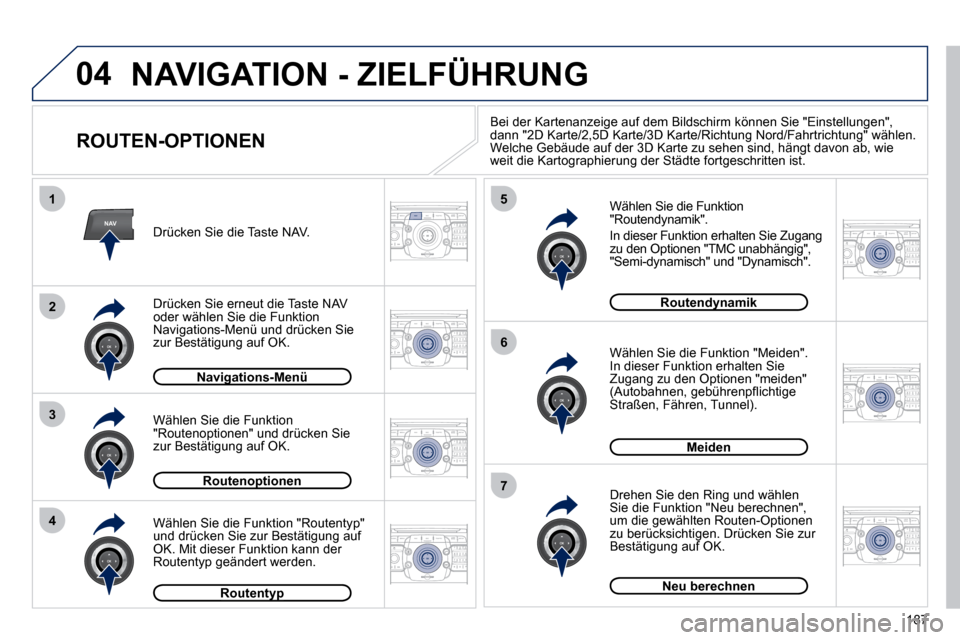
187
04
2
ABC 3
DEF
5
JKL
4
GHI 6
MNO8
TUV
7
PQRS 9
WXYZ0
* #
1
RADIO MEDIA
NAVESC TRAFFIC
SETUP
ADDR
BOOK
2
ABC 3
DEF
5
JKL
4
GHI 6
MNO8
TUV
7
PQRS 9
WXYZ0
* #
1
RADIO MEDIA
NAV ESC TRAFFIC
SETUP
ADDR
BOOK
NAV
1
3
4
5
6
7
2
ABC 3
DEF
5
JKL
4
GHI 6
MNO8
TUV
7
PQRS 9
WXYZ0
* #
1
RADIO MEDIA
NAV ESC TRAFFIC
SETUP
ADDR
BOOK
2
ABC 3
DEF
5
JKL
4
GHI 6
MNO8
TUV
7
PQRS 9
WXYZ0
* #
1
RADIO MEDIA
NAV ESC TRAFFIC
SETUP
ADDR
BOOK
2
ABC 3
DEF
5
JKL
4
GHI 6
MNO8
TUV
7
PQRS 9
WXYZ0
* #
1
RADIO MEDIA
NAV ESC TRAFFIC
SETUP
ADDR
BOOK
2
ABC 3
DEF
5
JKL
4
GHI 6
MNO8
TUV
7
PQRS 9
WXYZ0
* #
1
RADIO MEDIA
NAV ESC TRAFFIC
SETUP
ADDR
BOOK
2
2
ABC 3
DEF
5
JKL
4
GHI 6
MNO8
TUV
7
PQRS 9
WXYZ0
* #
1
RADIO MEDIA
NAV ESC TRAFFIC
SETUP
ADDR
BOOK
NAVIGATION - ZIELFÜHRUNG
ROUTEN-OPTIONEN
Wählen Sie die Funktion "Routendynamik".
In dieser Funktion erhalten Sie Zugang zu den Optionen "TMC unabhängig", "Semi-dynamisch" und "Dynamisch".
Wählen Sie die Funktion "Meiden". In dieser Funktion erhalten Sie Zugang zu den Optionen "meiden" �(�A�u�t�o�b�a�h�n�e�n�,� �g�e�b�ü�h�r�e�n�p�fl� �i�c�h�t�i�g�e� Straßen, Fähren, Tunnel).
Drehen Sie den Ring und wählen Sie die Funktion "Neu berechnen", um die gewählten Routen-Optionen zu berücksichtigen. Drücken Sie zur Bestätigung auf OK.
Drücken Sie die Taste NAV.
Drücken Sie erneut die Taste NAV oder wählen Sie die Funktion Navigations-Menü und drücken Sie zur Bestätigung auf OK.
Wählen Sie die Funktion "Routentyp" und drücken Sie zur Bestätigung auf OK. Mit dieser Funktion kann der Routentyp geändert werden.
Wählen Sie die Funktion "Routenoptionen" und drücken Sie zur Bestätigung auf OK.
Navigations-MenüNavigations-Menü
RoutenoptionenRoutenoptionen
RoutentypRoutentyp
RoutendynamikRoutendynamik
Meiden
Neu berechnen
Bei der Kartenanzeige auf dem Bildschirm können Sie "Einstellunge
n", dann "2D Karte/2,5D Karte/3D Karte/Richtung Nord/Fahrtrichtung" wählen. Welche Gebäude auf der 3D Karte zu sehen sind, hängt davon ab, wie weit die Kartographierung der Städte fortgeschritten ist.
Page 204 of 280
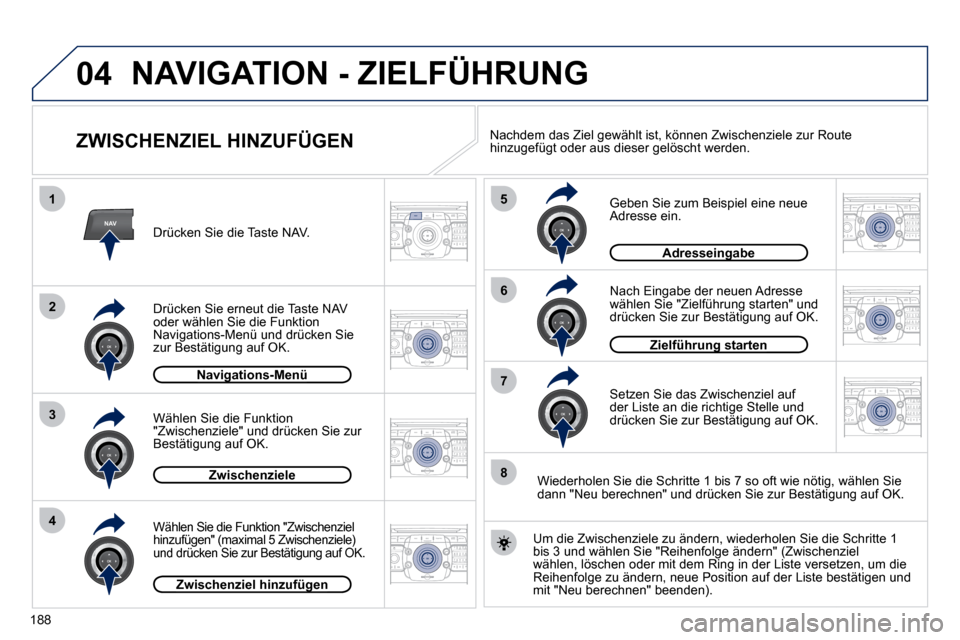
188
04
2
ABC 3
DEF
5
JKL
4
GHI 6
MNO8
TUV
7
PQRS 9
WXYZ0
* #
1
RADIO MEDIA
NAVESC TRAFFIC
SETUP
ADDR
BOOK
2
ABC 3
DEF
5
JKL
4
GHI 6
MNO8
TUV
7
PQRS 9
WXYZ0
* #
1
RADIO MEDIA
NAV ESC TRAFFIC
SETUP
ADDR
BOOK
NAV
1
3
4
5
6
7
2
ABC 3
DEF
5
JKL
4
GHI 6
MNO8
TUV
7
PQRS 9
WXYZ0
* #
1
RADIO MEDIA
NAV ESC TRAFFIC
SETUP
ADDR
BOOK
2
ABC 3
DEF
5
JKL
4
GHI 6
MNO8
TUV
7
PQRS 9
WXYZ0
* #
1
RADIO MEDIA
NAV ESC TRAFFIC
SETUP
ADDR
BOOK
2
ABC 3
DEF
5
JKL
4
GHI 6
MNO8
TUV
7
PQRS 9
WXYZ0
* #
1
RADIO MEDIA
NAV ESC TRAFFIC
SETUP
ADDR
BOOK
2
ABC 3
DEF
5
JKL
4
GHI 6
MNO8
TUV
7
PQRS 9
WXYZ0
* #
1
RADIO MEDIA
NAV ESC TRAFFIC
SETUP
ADDR
BOOK
2
2
ABC 3
DEF
5
JKL
4
GHI 6
MNO8
TUV
7
PQRS 9
WXYZ0
* #
1
RADIO MEDIA
NAV ESC TRAFFIC
SETUP
ADDR
BOOK
8
ZWISCHENZIEL HINZUFÜGEN
Geben Sie zum Beispiel eine neue Adresse ein.
Nach Eingabe der neuen Adresse wählen Sie "Zielführung starten" und drücken Sie zur Bestätigung auf OK.
Setzen Sie das Zwischenziel auf der Liste an die richtige Stelle und drücken Sie zur Bestätigung auf OK.
Drücken Sie die Taste NAV.
Drücken Sie erneut die Taste NAV oder wählen Sie die Funktion Navigations-Menü und drücken Sie zur Bestätigung auf OK.
Wählen Sie die Funktion "Zwischenziel hinzufügen" (maximal 5 Zwischenziele) und drücken Sie zur Bestätigung auf OK.
Wählen Sie die Funktion "Zwischenziele" und drücken Sie zur Bestätigung auf OK.
Navigations-MenüNavigations-Menü
Zwischenziele
Zwischenziel hinzufügenZwischenziel hinzufügen
AdresseingabeAdresseingabe
Um die Zwischenziele zu ändern, wiederholen Sie die Schritte
1 bis 3 und wählen Sie "Reihenfolge ändern" (Zwischenziel wählen, löschen oder mit dem Ring in der Liste versetzen, um di e Reihenfolge zu ändern, neue Position auf der Liste bestätigen und mit "Neu berechnen" beenden).
Nachdem das Ziel gewählt ist, können Zwischenziele zur Route hinzugefügt oder aus dieser gelöscht werden.
Wiederholen Sie die Schritte 1 bis 7 so oft wie nötig, wählen Sie dann "Neu berechnen" und drücken Sie zur Bestätigung auf OK.
Zielführung startenZielführung starten
NAVIGATION - ZIELFÜHRUNG
Page 205 of 280
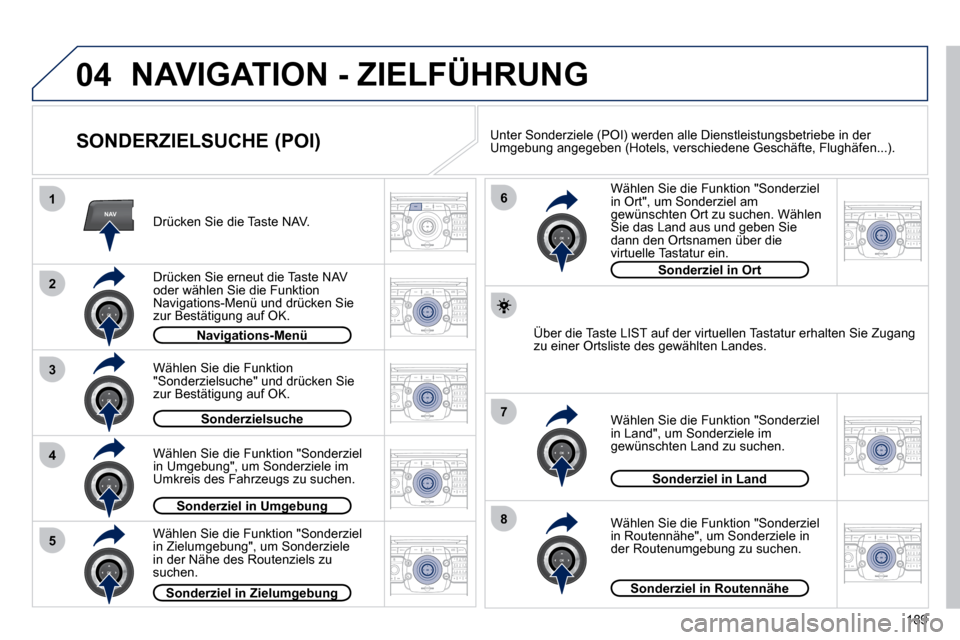
189
04
2
ABC 3
DEF
5
JKL
4
GHI 6
MNO8
TUV
7
PQRS 9
WXYZ0
* #
1
RADIO MEDIA
NAVESC TRAFFIC
SETUP
ADDR
BOOK
2
ABC 3
DEF
5
JKL
4
GHI 6
MNO8
TUV
7
PQRS 9
WXYZ0
* #
1
RADIO MEDIA
NAV ESC TRAFFIC
SETUP
ADDR
BOOK
NAV1
3
4
6
7
8
2
ABC 3
DEF
5
JKL
4
GHI 6
MNO8
TUV
7
PQRS 9
WXYZ0
* #
1
RADIO MEDIA
NAV ESC TRAFFIC
SETUP
ADDR
BOOK
2
ABC 3
DEF
5
JKL
4
GHI 6
MNO8
TUV
7
PQRS 9
WXYZ0
* #
1
RADIO MEDIA
NAV ESC TRAFFIC
SETUP
ADDR
BOOK
2
ABC 3
DEF
5
JKL
4
GHI 6
MNO8
TUV
7
PQRS 9
WXYZ0
* #
1
RADIO MEDIA
NAV ESC TRAFFIC
SETUP
ADDR
BOOK
2
ABC 3
DEF
5
JKL
4
GHI 6
MNO8
TUV
7
PQRS 9
WXYZ0
* #
1
RADIO MEDIA
NAV ESC TRAFFIC
SETUP
ADDR
BOOK
22
ABC 3
DEF
5
JKL
4
GHI 6
MNO8
TUV
7
PQRS 9
WXYZ0
* #
1
RADIO MEDIA
NAV ESC TRAFFIC
SETUP
ADDR
BOOK
5
2
ABC 3
DEF
5
JKL
4
GHI 6
MNO8
TUV
7
PQRS 9
WXYZ0
* #
1
RADIO MEDIA
NAV ESC TRAFFIC
SETUP
ADDR
BOOK
NAVIGATION - ZIELFÜHRUNG
SONDERZIELSUCHE (POI)
Drücken Sie die Taste NAV.
Drücken Sie erneut die Taste NAV oder wählen Sie die Funktion Navigations-Menü und drücken Sie zur Bestätigung auf OK.
Wählen Sie die Funktion "Sonderziel in Umgebung", um Sonderziele im Umkreis des Fahrzeugs zu suchen.
Wählen Sie die Funktion "Sonderzielsuche" und drücken Sie zur Bestätigung auf OK.
Navigations-MenüNavigations-Menü
Sonderzielsuche
Sonderziel in UmgebungSonderziel in Umgebung
Wählen Sie die Funktion "Sonderziel in Ort", um Sonderziel am gewünschten Ort zu suchen. Wählen Sie das Land aus und geben Sie dann den Ortsnamen über die virtuelle Tastatur ein.
Wählen Sie die Funktion "Sonderziel in Routennähe", um Sonderziele in der Routenumgebung zu suchen.
Wählen Sie die Funktion "Sonderziel in Land", um Sonderziele im gewünschten Land zu suchen.
Wählen Sie die Funktion "Sonderziel in Zielumgebung", um Sonderziele in der Nähe des Routenziels zu suchen.
Sonderziel in ZielumgebungSonderziel in Zielumgebung
Sonderziel in Land
Sonderziel in Routennähe
Über die Taste LIST auf der virtuellen Tastatur erhalten Si
e Zugang zu einer Ortsliste des gewählten Landes.
Sonderziel in Ort
Unter Sonderziele (POI) werden alle Dienstleistungsbetriebe i n der Umgebung angegeben (Hotels, verschiedene Geschäfte, Flughäfe n...).
Page 206 of 280
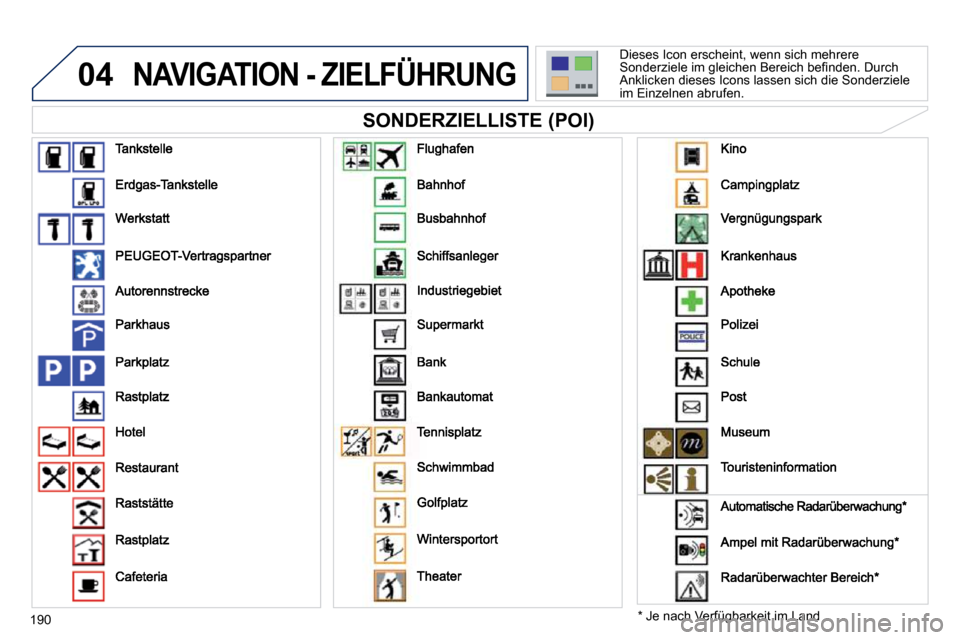
190
04 NAVIGATION - ZIELFÜHRUNG
SONDERZIELLISTE (POI)
* Je nach Verfügbarkeit im Land
Dieses Icon erscheint, wenn sich mehrere �S�o�n�d�e�r�z�i�e�l�e� �i�m� �g�l�e�i�c�h�e�n� �B�e�r�e�i�c�h� �b�e�fi� �n�d�e�n�.� �D�u�r�c�h� Anklicken dieses Icons lassen sich die Sonderziele im Einzelnen abrufen.
Page 207 of 280
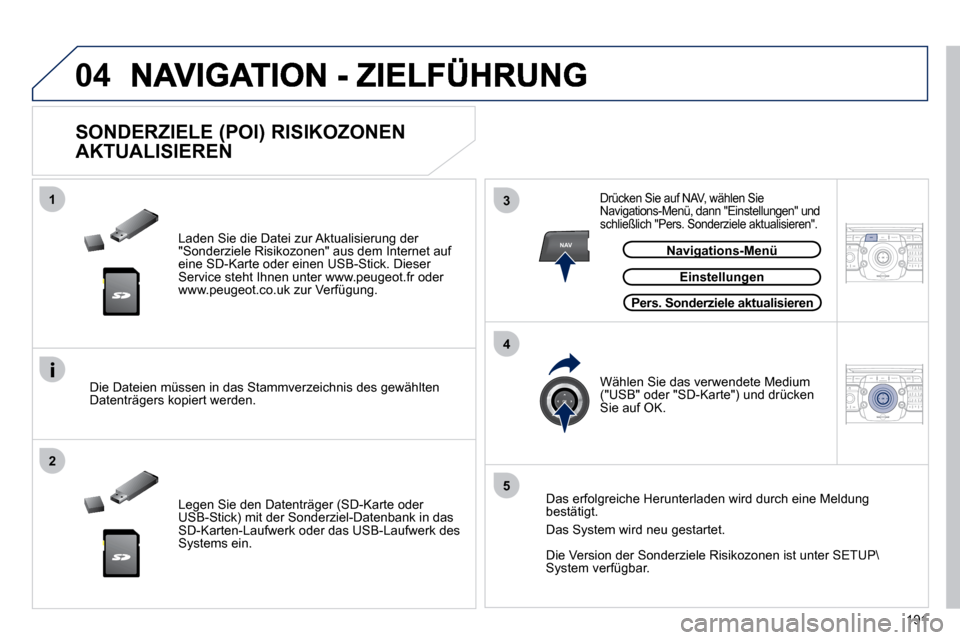
191
04
13
4
2
5
2
ABC 3
DEF
5
JKL
4
GHI 6
MNO8
TUV
7
PQRS 9
WXYZ0
* #
1
RADIO MEDIA
NAVESC TRAFFIC
SETUP
ADDR
BOOKNAV
2
ABC 3
DEF
5
JKL
4
GHI 6
MNO8
TUV
7
PQRS 9
WXYZ0
* #
1
RADIO MEDIA
NAV ESC TRAFFIC
SETUP
ADDR
BOOK
Laden Sie die Datei zur Aktualisierung der "Sonderziele Risikozonen" aus dem Internet auf eine SD-Karte oder einen USB-Stick. Dieser Service steht Ihnen unter www.peugeot.fr oder www.peugeot.co.uk zur Verfügung.
SONDERZIELE (POI) RISIKOZONEN
AKTUALISIEREN
Einstellungen
Navigations-MenüNavigations-Menü
Die Dateien müssen in das Stammverzeichnis des gewählten Datenträgers kopiert werden.
Legen Sie den Datenträger (SD-Karte oder USB-Stick) mit der Sonderziel-Datenbank in das SD-Karten-Laufwerk oder das USB-Laufwerk des Systems ein.
Wählen Sie das verwendete Medium ("USB" oder "SD-Karte") und drücken Sie auf OK.
Drücken Sie auf NAV, wählen Sie Navigations-Menü, dann "Einstellungen" und schließlich "Pers. Sonderziele aktualisieren".
Das erfolgreiche Herunterladen wird durch eine Meldung bestätigt.
Das System wird neu gestartet.
Die Version der Sonderziele Risikozonen ist unter SETUP\System verfügbar.
Pers. Sonderziele aktualisieren
Page 208 of 280
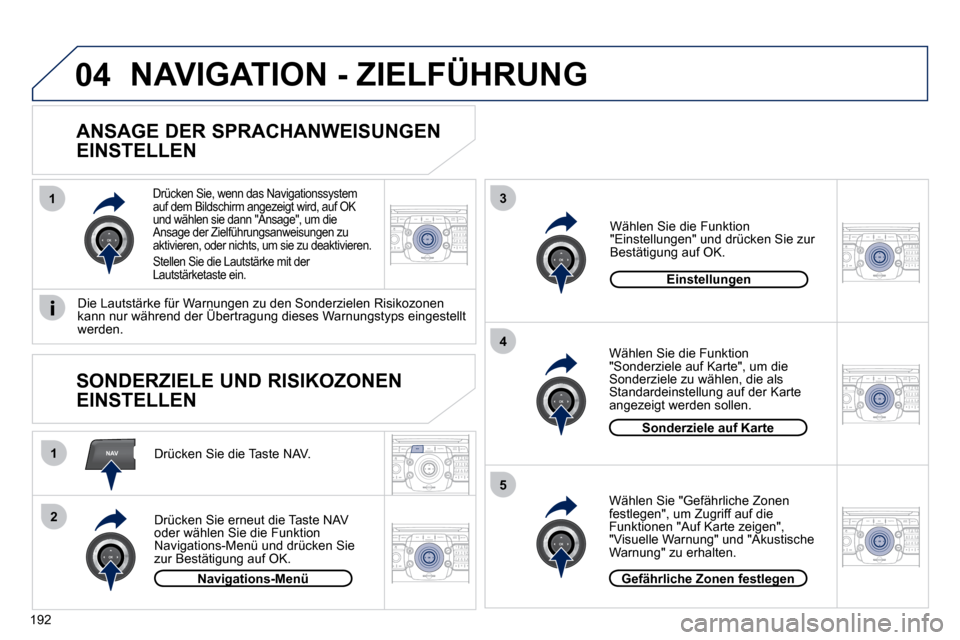
192
2
ABC 3
DEF
5
JKL
4
GHI 6
MNO8
TUV
7
PQRS 9
WXYZ0
* #
1
RADIO MEDIA
NAVESC TRAFFIC
SETUP
ADDR
BOOKNAV
13
4
5
2
ABC 3
DEF
5
JKL
4
GHI 6
MNO8
TUV
7
PQRS 9
WXYZ0
* #
1
RADIO MEDIA
NAV ESC TRAFFIC
SETUP
ADDR
BOOK
2
ABC 3
DEF
5
JKL
4
GHI 6
MNO8
TUV
7
PQRS 9
WXYZ0
* #
1
RADIO MEDIA
NAV ESC TRAFFIC
SETUP
ADDR
BOOK
2
ABC 3
DEF
5
JKL
4
GHI 6
MNO8
TUV
7
PQRS 9
WXYZ0
* #
1
RADIO MEDIA
NAV ESC TRAFFIC
SETUP
ADDR
BOOK2
ABC 3
DEF
5
JKL
4
GHI 6
MNO8
TUV
7
PQRS 9
WXYZ0
* #
1
RADIO MEDIA
NAV ESC TRAFFIC
SETUP
ADDR
BOOK
2
ABC 3
DEF
5
JKL
4
GHI 6
MNO8
TUV
7
PQRS 9
WXYZ0
* #
1
RADIO MEDIA
NAV ESC TRAFFIC
SETUP
ADDR
BOOK
1
2
04
ANSAGE DER SPRACHANWEISUNGEN
EINSTELLEN
Wählen Sie "Gefährliche Zonen festlegen", um Zugriff auf die Funktionen "Auf Karte zeigen", "Visuelle Warnung" und "Akustische Warnung" zu erhalten.
Wählen Sie die Funktion "Sonderziele auf Karte", um die Sonderziele zu wählen, die als Standardeinstellung auf der Karte angezeigt werden sollen.
Drücken Sie die Taste NAV.
Drücken Sie erneut die Taste NAV oder wählen Sie die Funktion Navigations-Menü und drücken Sie zur Bestätigung auf OK.
Wählen Sie die Funktion "Einstellungen" und drücken Sie zur Bestätigung auf OK.
Navigations-MenüNavigations-Menü
Einstellungen
Sonderziele auf Karte
Gefährliche Zonen festlegenGefährliche Zonen festlegen
Drücken Sie, wenn das Navigationssystem auf dem Bildschirm angezeigt wird, auf OK und wählen sie dann "Ansage", um die Ansage der Zielführungsanweisungen zu aktivieren, oder nichts, um sie zu deaktivieren.
Stellen Sie die Lautstärke mit der Lautstärketaste ein.
SONDERZIELE UND RISIKOZONEN
EINSTELLEN
Die Lautstärke für Warnungen zu den Sonderzielen Risikozonen kann nur während der Übertragung dieses Warnungstyps eingestellt Die Lautstärke für Warnungen zu den Sonderzielen Risikozonen arnungen zu den Sonderzielen Risikozonen
werden.
NAVIGATION - ZIELFÜHRUNG
Page 209 of 280
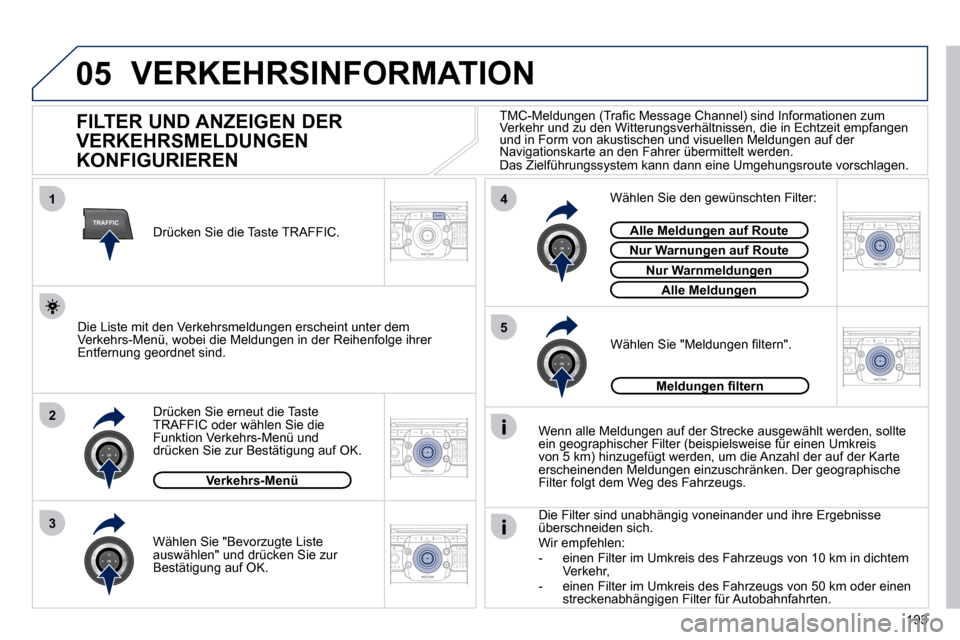
193
05
2
ABC 3
DEF
5
JKL
4
GHI 6
MNO8
TUV
7
PQRS 9
WXYZ0
* #
1
RADIO MEDIA
NAV ESC
TRAFFICSETUP
ADDR
BOOK
2
ABC 3
DEF
5
JKL
4
GHI 6
MNO8
TUV
7
PQRS 9
WXYZ0
* #
1
RADIO MEDIA
NAV ESC TRAFFIC
SETUP
ADDR
BOOK
TRAFFIC
1
3
4
5
2
ABC 3
DEF
5
JKL
4
GHI 6
MNO8
TUV
7
PQRS 9
WXYZ0
* #
1
RADIO MEDIA
NAV ESC TRAFFIC
SETUP
ADDR
BOOK
2
ABC 3
DEF
5
JKL
4
GHI 6
MNO8
TUV
7
PQRS 9
WXYZ0
* #
1
RADIO MEDIA
NAV ESC TRAFFIC
SETUP
ADDR
BOOK
2
ABC 3
DEF
5
JKL
4
GHI 6
MNO8
TUV
7
PQRS 9
WXYZ0
* #
1
RADIO MEDIA
NAV ESC TRAFFIC
SETUP
ADDR
BOOK
2
VERKEHRSINFORMATION
FlLTER UND ANZEIGEN DER
VERKEHRSMELDUNGEN
KONFIGURIEREN
Wenn alle Meldungen auf der Strecke ausgewählt werden, sol
lte ein geographischer Filter (beispielsweise für einen Umkreis von 5 km) hinzugefügt werden, um die Anzahl der auf der Karte erscheinenden Meldungen einzuschränken. Der geographische Filter folgt dem Weg des Fahrzeugs.
Die Filter sind unabhängig voneinander und ihre Ergebnisse überschneiden sich. Wir empfehlen: - einen Filter im Umkreis des Fahrzeugs von 10 km in dichtem Verkehr, - einen Filter im Umkreis des Fahrzeugs von 50 km oder einen streckenabhängigen Filter für Autobahnfahrten.
Drücken Sie erneut die Taste TRAFFIC oder wählen Sie die Funktion Verkehrs-Menü und drücken Sie zur Bestätigung auf OK.
� � �W�ä�h�l�e�n� �S�i�e� �"�M�e�l�d�u�n�g�e�n� �fi� �l�t�e�r�n�"�.�
Die Liste mit den Verkehrsmeldungen erscheint unter dem Verkehrs-Menü, wobei die Meldungen in der Reihenfolge ihrer Entfernung geordnet sind.
Wählen Sie den gewünschten Filter:
Alle Meldungen auf RouteAlle Meldungen auf Route
Nur Warnungen auf RouteNur Warnungen auf Route
Nur WarnmeldungenNur Warnmeldungen
Alle MeldungenAlle Meldungen
Verkehrs-Menü
Wählen Sie "Bevorzugte Liste auswählen" und drücken Sie zur Bestätigung auf OK.
� � �T�M�C�-�M�e�l�d�u�n�g�e�n� �(�T�r�a�fi� �c� �M�e�s�s�a�g�e� �C�h�a�n�n�e�l�)� �s�i�n�d� �I�n�f�o�r�m�a�t�i�o�n�e�n� �z�u�m� Verkehr und zu den Witterungsverhältnissen, die in Echtzeit empfa ngen � � �T�M�C�-�M�e�l�d�u�n�g�e�n� �(�T�r�a�fi� �c� �M�e�s�s�a�g�e� �C�h�a�n�n�e�l�)� �s�i�n�d� �I�n�f�o�r�m�a�t�i�o�n�e�n� �z�u�m� � � �T�M�C�-�M�e�l�d�u�n�g�e�n� �(�T�r�a�fi� �c� �M�e�s�s�a�g�e� �C�h�a�n�n�e�l�)� �s�i�n�d� �I�n�f�o�r�m�a�t�i�o�n�e�n� �z�u�m�
und in Form von akustischen und visuellen Meldungen auf der Verkehr und zu den Witterungsverhältnissen, die in Echtzeit empfangen erkehr und zu den Witterungsverhältnissen, die in Echtzeit empfangen
Navigationskarte an den Fahrer übermittelt werden. Das Zielführungssystem kann dann eine Umgehungsroute vorschlagen.
Drücken Sie die Taste TRAFFIC.
�M�e�l�d�u�n�g�e�n� �fi� �l�t�e�r�n�M�e�l�d�u�n�g�e�n� �fi� �l�t�e�r�n
Page 210 of 280
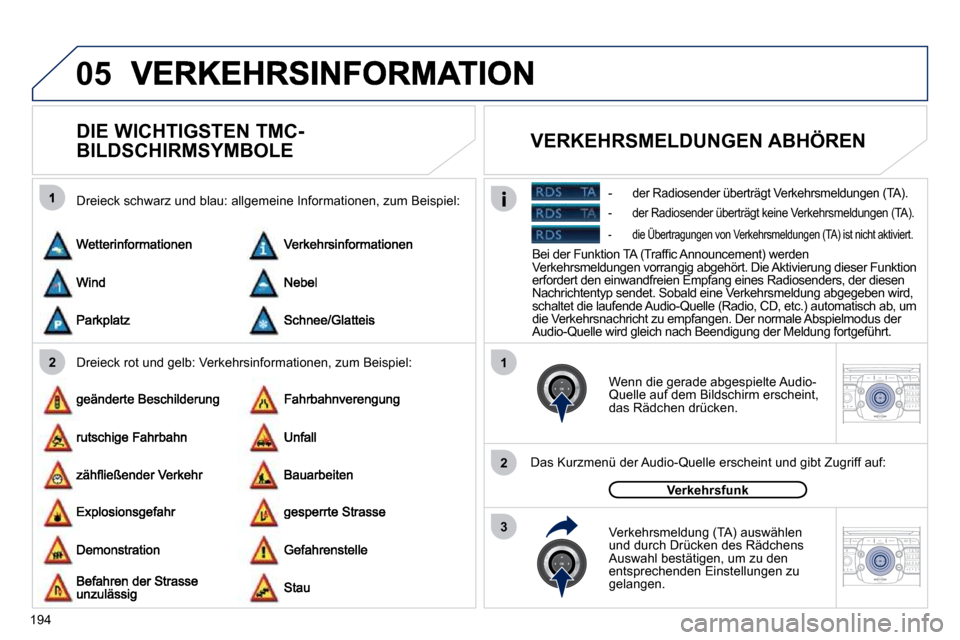
194
05
21
2
3
2
ABC 3
DEF
5
JKL
4
GHI 6
MNO8
TUV
7
PQRS 9
WXYZ0
* #
1
RADIO MEDIA
NAV ESC TRAFFIC
SETUP
ADDR
BOOK
2
ABC 3
DEF
5
JKL
4
GHI 6
MNO8
TUV
7
PQRS 9
WXYZ0
* #
1
RADIO MEDIA
NAV ESC TRAFFIC
SETUP
ADDR
BOOK
DIE WICHTIGSTEN TMC-
BILDSCHIRMSYMBOLE
Dreieck rot und gelb: Verkehrsinformationen, zum Beispiel:
Dreieck schwarz und blau: allgemeine Informationen, zum Beispie
l:
Wenn die gerade abgespielte Audio-Quelle auf dem Bildschirm erscheint, das Rädchen drücken.
Das Kurzmenü der Audio-Quelle erscheint und gibt Zugriff auf:
Verkehrsmeldung (TA) auswählen und durch Drücken des Rädchens Auswahl bestätigen, um zu den entsprechenden Einstellungen zu gelangen.
Verkehrsfunk
� � �B�e�i� �d�e�r� �F�u�n�k�t�i�o�n� �T�A� �(�T�r�a�f�fi� �c� �A�n�n�o�u�n�c�e�m�e�n�t�)� �w�e�r�d�e�n� Verkehrsmeldungen vorrangig abgehört. Die Aktivieru ng dieser Funktion erfordert den einwandfreien Empfang eines Radiosend ers, der diesen Nachrichtentyp sendet. Sobald eine Verkehrsmeldung abgegeben wird, schaltet die laufende Audio-Quelle (Radio, CD, etc.) automatisch ab, um die Verkehrsnachricht zu empfangen. Der normale Abs pielmodus der Audio-Quelle wird gleich nach Beendigung der Meldung fortgeführt.
VERKEHRSMELDUNGEN ABHÖREN
- der Radiosender überträgt Verkehrsmeldungen (TA).
- der Radiosender überträgt keine Verkehrsmeldun gen (TA).
- die Übertragungen von Verkehrsmeldungen (TA) i st nicht aktiviert.